Co jeśli podróżujesz do miejsca, w którym jestbrak aktywnego połączenia z Internetem? Jesteś twardym konsumentem treści YouTube i nie możesz przejść jednego dnia bez YouTube. Wyobraź sobie, jak to jest irytujące. Wtedy jedyną opcją przed tobą jest zapisywać filmy z YouTube offline oglądać później. Jeśli pobierzesz filmy z YouTube do oglądania offline, możesz je obejrzeć w dowolnym momencie, gdy nie będziesz mieć połączenia z Internetem.
YouTube stał się jednym z najbardziej dominującychplatformy rozrywkowe w tej erze. Bez względu na wiek, wszyscy korzystają z jego usług i codziennego karmienia. Większość aktywnych użytkowników YouTube nie może żyć bez swoich ulubionych treści przez co najmniej jeden dzień. Obejmuje filmy, piosenki wideo, programy i wszystko. W tym poście zaoferujemy po prostu odpowiednie rozwiązanie, dzięki któremu nie przeoczysz.
Jak zapisywać filmy z YouTube offline w aplikacji YouTube
W sklepie Google Play dostępnych jest tak wiele aplikacji do zapisywania filmów offline w lokalnej pamięci. Ale dlaczego? Google oferuje swoje usługi pobierz filmy z YouTube z aplikacji YouTube samo. Ta sama funkcja jest dostępna dla urządzeń z Androidem i iOS. Postępuj zgodnie z instrukcjami, aby zapisać filmy offline w aplikacji YouTube.
- Otwórz aplikację YouTube na smartfonie.
- Nawiguj lub wyszukaj swoje ulubione filmy do obejrzenia, gdy masz połączenie z Internetem.

- Po otwarciu wideo zobaczyszopcja na pasku menu u dołu odtwarzacza wideo. Ta opcja pojawi się tylko wtedy, gdy twórca filmu zezwala na akcję. Niektórzy twórcy wideo nigdy nie pozwalają innym na pobieranie ich treści z platformy YouTube.
- Stuknij w przycisk Pobierz; rozpocznie się pobieranie wideo do smartfona.
- Możesz wybrać jakość filmu, który chcesz pobrać.

Po zakończeniu pobierania możesz oglądaćte pobrane filmy bez połączenia z Internetem. Aby uzyskać dostęp do tych filmów, po prostu otwórz aplikację YouTube, a następnie dotknij opcji o nazwie Biblioteka. Otworzy się okno z garstką różnych kolekcji i list odtwarzania. Tam znajdziesz przycisk Pobrane. Otwórz i ciesz się wideo offline.
Jak zapisywać filmy z YouTube offline z innymi aplikacjami
Oficjalna opcja pobierania filmów z YouTube jest naprawdę pomocna i prostsza dla większości z was. Ale ma swoje ograniczenia. Nie możesz skopiuj pobrane filmy do innych folderów lub inne urządzenia pamięci masowej. Nie możesz uzyskać do nich dostępu z menedżerów plików i aplikacji galerii. Za każdym razem musisz użyć aplikacji YouTube, aby je odtworzyć.
Jeśli chodzi o obawy dotyczące przechowywania i danychkonsumpcji, ludzie zwykle unikają domyślnej opcji pobierania w aplikacji YouTube. Jeśli jesteś jednym z nich, możesz korzystać z usług stron trzecich, aby pobierać filmy z YouTube w trybie offline i przenosić je do innych miejsc, takich jak inne lokalne filmy.
TubeMate jest jednym z najczęściej używanych i bezpiecznych programów do pobierania YouTube. Możesz pobrać aplikację z jej strony internetowej. Pobierz aplikację stąd.
- Pobierz i zainstaluj aplikację TubeMate na swoim smartfonie.
- Otwórz aplikację i zezwól na nią.
- Aplikacja otworzy witrynę mobilną YouTube w oknie aplikacji. Będzie miał przycisk pobierania unoszący się w oknie aplikacji.
- Znajdź żądane wideo i odtwarzaj je w aplikacji. Możesz także skorzystać z paska wyszukiwania.
- Następnie dotknij przycisku Pobierz.
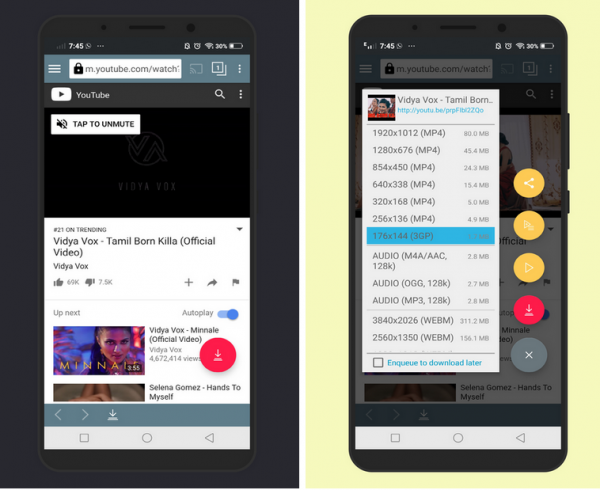
- Teraz aplikacja wyświetli listę formatów i jakości wideo. Możesz wybrać najlepszą jakość i format, który odpowiada Twoim potrzebom. Wybierz jakość i ponownie naciśnij przycisk Pobierz.
- Gotowy! Aplikacja zacznie teraz pobierać wideo do lokalnej pamięci. Przesuń w prawo, aby wyświetlić postęp pobierania.

Zapamiętaj: Twórca i YouTube nie zawsze zachęcają do pobierania filmów z YouTube. Upewnij się więc, że nie pobierasz żadnych zabronionych filmów bez zgody twórcy.





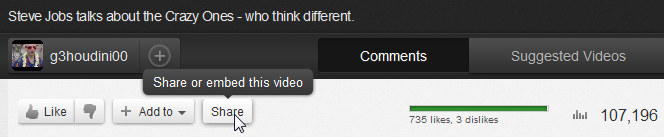







Komentarze